私は、デスクトップPCで日本語キーボートを使っていますが、突然、キーボードの刻印と異なる文字が入力される症状に悩まされています。
キーボードはUSB接続でデスクトップに接続されており、キーボード右側にはテンキーが付いています。
そこで、ローマ字かな入力をしながら、右のテンキーを「NumLock」キーをONにして数字入力を行えるようにしています。

どのような症状か
上の写真のキーボードで、「NumLock」キーがONになっていて、ローマ字かな入力の状態で以下のキーを押すと刻印と異なる文字入力がされます。
「U」を押すと 「4」 (半角)
「I」 を押すと 「5」 (半角)
「o」を押すと 「6」 (半角)
「J」を押すと 「1」 (半角)
「K」 を押すと 「2」 (半角)
「L」 を押すと 「3」 (半角)
「M」を押すと 「0」 (数字のゼロ・半角)
というような感じになります。
これは、後でわかったことなのですがどおやら、ノートパソコン等で使われているキーボードは配列で「NumLock」キーを押すとこれらのローマ字キーを押すと数字が入力される配列となっているようです。
その証拠に「NumLock」キーをOFFにすると上記のキーを押しても問題なく入力されます。
原因は、接続しているキーボードとは異なるキーボードのドライバーが適用されているために発症しているものと考えられます。
解決方法
今回は、ハードウエアとデバイスのトラブルシューティングを実行し、問題が検出されるか試し、あれば適用、問題解決となるかやってみました。
ハードウエアとデバイスのトラブルシューティングを呼び出す
ローカルディスク(C:)>WINDOWS>diagnostics>system>Deviceにある、「DiagPackage.diagpkg」というトラブルシューティングパックを見つけてください。
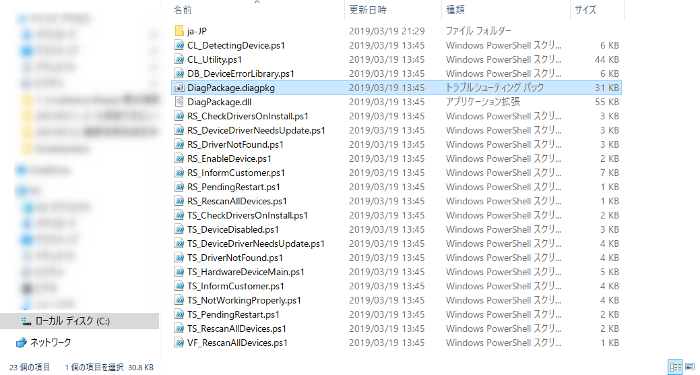
見つけたら、
DiagPackage.diagpkg
をダブルクリックするとハードウエアとデバイスのトラブルシューティングが起動します。
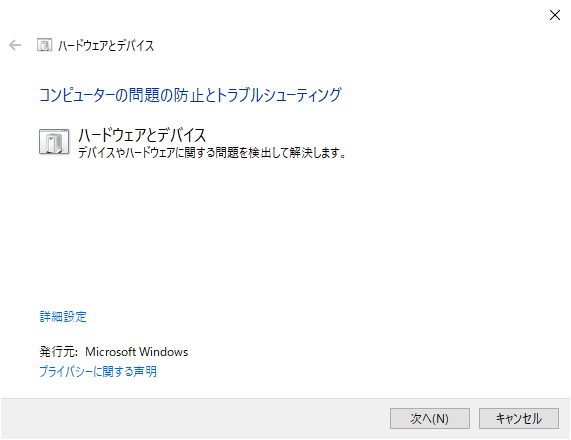
「次へ(N)」をクリックします。
すると、ハードウエアとデバイスのトラブルシューティングが問題を検出し始めます。
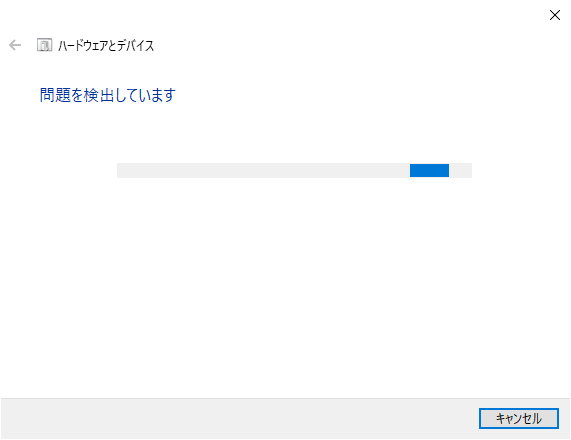
問題がある場合は、以下のようになります。
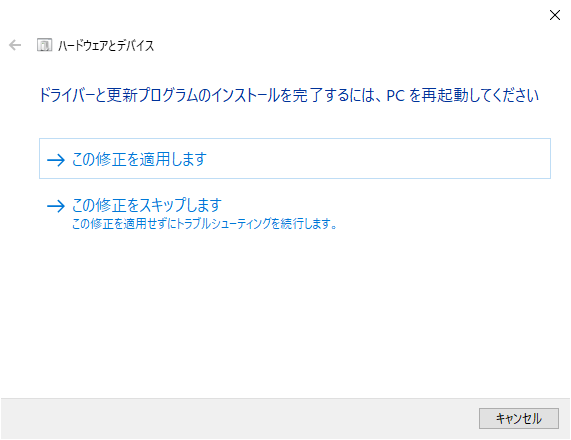
今回は、「ドライバーと更新プログラムのインストールを完了するにはPCを再起動してください」というようなメッセージが表示されました。
正しいドライバーを入れるようです。
「→この修正を適用します」をクリックしてください。
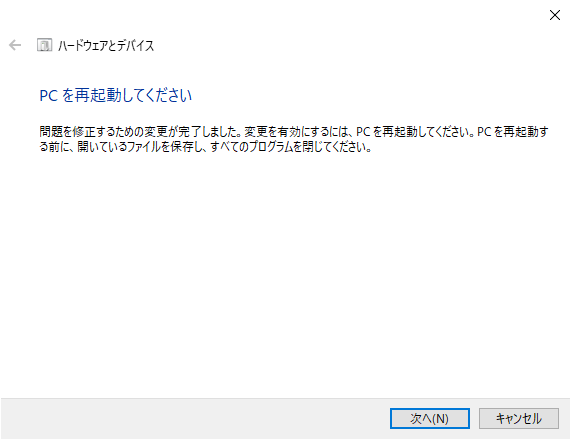
「次へ(N)」を押します。
他に問題がないか検知作業が継続されます。
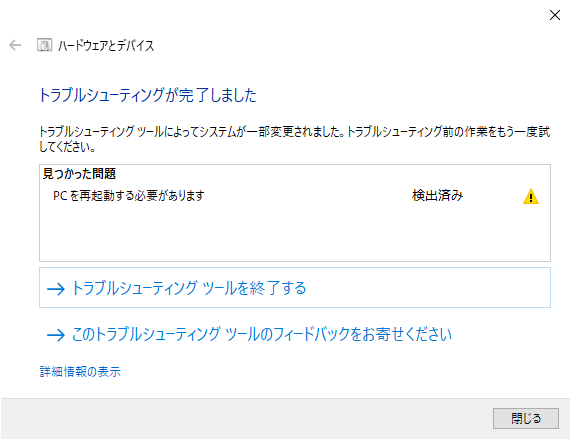
今回は、その他の問題が検知されませんでしたのでトラブルシューティングが完了しましたと以下のように表示されました。
何が問題だったのかを知る対場合は、「詳細情報の表示」をクリックして何が問題化確認できます。
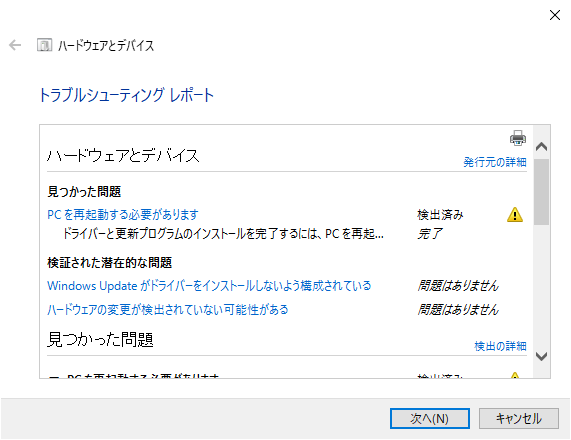
今回は、PCを再起動する必要のある「ドライバーをインストール」が問題検出されたということで、接続されたUSBキーボードに対応したドライバーを再インストールすることになります。
「次へ(N)」を押すと前の画面に戻ります。
「→トラブルシューティングツールを終了する」をクリックし、終了させます。
その後、ほかのアプリをすべて終了させPCの再起動を実施してください。
再起動後、キーボードの操作を行い問題がないか確認してください。
私の場合、問題なく復旧となりました。